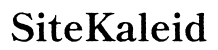Introduction
Sécuriser votre ordinateur est essentiel pour protéger les informations personnelles et sensibles contre tout accès non autorisé. L’une des façons les plus simples d’améliorer votre sécurité numérique est de verrouiller votre ordinateur lorsqu’il n’est pas utilisé. Cette action empêche les autres de consulter ou de manipuler vos données. Ce guide vous expliquera différentes méthodes pour verrouiller les ordinateurs Windows et macOS. De plus, nous aborderons des mesures de sécurité avancées et proposerons des conseils de dépannage pour garantir la sécurité de vos données.

Méthodes de verrouillage pour les ordinateurs Windows
Les ordinateurs Windows offrent plusieurs moyens pratiques de verrouiller l’écran, que ce soit manuellement ou automatiquement. Voici quelques méthodes efficaces pour verrouiller rapidement votre ordinateur Windows.
Utiliser le raccourci Ctrl+Alt+Suppr
- Appuyez simultanément sur Ctrl+Alt+Suppr.
- Sélectionnez « Verrouiller » dans le menu qui apparaît.
Ce raccourci prend quelques secondes et est particulièrement utile lorsque vous devez vous éloigner rapidement de votre bureau.
Raccourci Touche Windows + L
- Appuyez simultanément sur la touche Windows + L.
C’est probablement la méthode la plus rapide pour verrouiller votre ordinateur Windows, vous amenant instantanément à l’écran de verrouillage.
Verrouiller via le menu Démarrer
- Cliquez sur le menu Démarrer.
- Sélectionnez l’icône ou le nom de votre compte.
- Choisissez « Verrouiller » dans les options déroulantes.
Bien que légèrement plus lente que les raccourcis, cette méthode reste simple et facile à mémoriser.
Configurer le verrouillage automatique
- Ouvrez l’application « Paramètres ».
- Allez dans « Comptes » puis « Options de connexion ».
- Faites défiler jusqu’à la section « Exiger une connexion ».
- Réglez l’option « Exiger une connexion » sur « Quand le PC sort de veille ».
Pour un verrouillage automatique basé sur l’inactivité :
1. Retournez dans « Paramètres ».
2. Allez dans « Personnalisation » > « Écran de verrouillage ».
3. Cliquez sur « Paramètres de temporisation de l’écran ».
4. Définissez la durée avant que l’écran s’éteigne et qu’une reconnexion soit nécessaire.
Configurer un verrouillage automatique permet à votre ordinateur de se verrouiller après une période d’inactivité, offrant ainsi une couche de sécurité supplémentaire.
Méthodes de verrouillage pour les ordinateurs macOS
Les utilisateurs de Mac disposent également de plusieurs méthodes pratiques pour verrouiller leurs écrans. Ces méthodes varient des raccourcis clavier à l’utilisation de fonctionnalités logicielles comme Hot Corners.
Utiliser le raccourci Control+Commande+Q
- Appuyez simultanément sur Control+Commande+Q.
Ce raccourci verrouille immédiatement votre écran, ce qui est utile si vous devez sécuriser rapidement votre ordinateur.
Configurer Hot Corners
- Ouvrez « Préférences Système ».
- Allez dans « Mission Control ».
- Cliquez sur « Hot Corners ».
- Choisissez un coin et réglez-le sur « Mettre l’écran en veille ».
Amener votre curseur au coin défini activera l’écran de verrouillage, en faisant une méthode de verrouillage intuitive.
Verrouiller via le menu Apple
- Cliquez sur le logo Apple en haut à gauche de votre écran.
- Sélectionnez « Verrouiller l’écran ».
Cette méthode est simple, accessible sans avoir besoin d’un raccourci clavier, et peut être pratique dans des scénarios de multi-tâches.
Configurer le verrouillage automatique dans les Préférences Système
- Ouvrez « Préférences Système ».
- Cliquez sur « Sécurité et confidentialité ».
- Allez dans l’onglet « Général ».
- Cochez « Exiger un mot de passe » et définissez l’intervalle de temps pour la reconnexion après le début de la veille ou de l’économiseur d’écran.
Pour des paramètres supplémentaires de l’économiseur d’écran :
1. Retournez dans « Préférences Système ».
2. Cliquez sur « Bureau et économiseur d’écran ».
3. Réglez l’économiseur d’écran pour qu’il s’active après une période d’inactivité spécifiée.
Configurer ces préférences garantit que votre système macOS se verrouille automatiquement, tout comme Windows, offrant une sécurité continue contre un accès non autorisé.
Mesures de sécurité avancées
Pour une sécurité accrue, envisagez de mettre en œuvre des mesures avancées sur les systèmes Windows et macOS. Ces techniques ajoutent des couches de protection supplémentaires.
Définir des politiques de mot de passe
- Utilisez des mots de passe forts combinant lettres, chiffres et caractères spéciaux.
- Changez régulièrement de mot de passe.
- Évitez d’utiliser des informations facilement devinables comme des dates de naissance ou des mots courants.
Des politiques de mot de passe appropriées rendent l’accès non autorisé beaucoup plus difficile.
Utiliser l’authentification biométrique
- Sur Windows, configurez Windows Hello pour la reconnaissance d’empreintes digitales ou faciale.
- Sur macOS, utilisez Touch ID si disponible.
L’authentification biométrique ajoute une méthode rapide et sécurisée d’accès à votre ordinateur sans compromettre la sécurité.
Options de chiffrement
- Pour Windows, activez le chiffrement BitLocker.
- Sur macOS, activez FileVault.
Le chiffrement garantit que vos fichiers restent protégés, même si quelqu’un accède physiquement à votre disque dur.

Dépannage des problèmes courants
Même avec de multiples méthodes de verrouillage, vous pourriez rencontrer des problèmes courants comme des mots de passe oubliés ou des fonctionnalités de verrouillage défectueuses. Voici quelques conseils de dépannage :
- Mots de passe oubliés : Utilisez les options de récupération de mot de passe disponibles lors du démarrage du système, ou réinitialisez votre mot de passe en utilisant l’email lié ou des questions de sécurité.
- Écran de verrouillage ne fonctionnant pas : Assurez-vous que votre système d’exploitation est à jour, car les mises à jour contiennent souvent des correctifs pour ces problèmes courants.
- Authentification biométrique ne fonctionnant pas : Reconfigurez vos informations biométriques et nettoyez les capteurs pour assurer une fonctionnalité optimale.
En restant informé des problèmes courants, vous pouvez maintenir efficacement les fonctionnalités de sécurité sur votre ordinateur.

Conclusion
Verrouiller votre ordinateur est une étape fondamentale pour maintenir la sécurité numérique. Que vous utilisiez Windows ou macOS, diverses méthodes sont disponibles pour sécuriser votre système rapidement et efficacement. En comprenant ces méthodes et en mettant en œuvre des mesures de sécurité avancées, vous pouvez protéger vos données contre tout accès non autorisé.
Questions Fréquemment Posées
Comment configurer le verrouillage automatique sur mon ordinateur ?
Windows : Allez dans Paramètres > Personnalisation > Écran de verrouillage > Paramètres de temporisation de l’écran. macOS : Allez dans Préférences Système > Sécurité et confidentialité > Onglet Général, puis configurez la protection par économiseur d’écran ou par mise en veille.
Que dois-je faire si j’oublie le mot de passe de mon ordinateur ?
Utilisez les options de récupération de mot de passe disponibles lors du démarrage du système ou réinitialisez votre mot de passe en utilisant l’email lié ou les questions de sécurité.
Un logiciel tiers peut-il améliorer la sécurité du verrouillage de l’ordinateur ?
Oui, les logiciels tiers peuvent offrir des fonctionnalités de sécurité supplémentaires, telles que le cryptage avancé et les options d’authentification biométrique avancées.